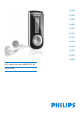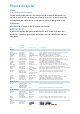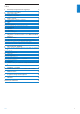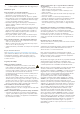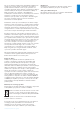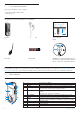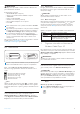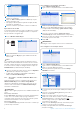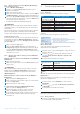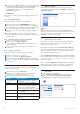User manual
4.1.3 Gerir a sua lista pessoal do Windows Media Player
Criar uma lista pessoal
1 Inicie o Windows Media Player.
2 Seleccione o separador Library (Biblioteca) para aceder à
biblioteca de multimédia.
3 Clique para realçar uma música.
4 Clique com o botão direito do rato na faixa e seleccione Add to
> Additional Playlist... ( Adicionar a > Listas Pessoais Adicionais...).
5 Na caixa de diálogo Add to Playlist (Adicionar à Lista Pessoal),
seleccione uma lista pessoal existente ou clique em New (Novo)
para adicionar uma nova lista pessoal.
> A música seleccionada será adicionada à lista pessoal.
SUGESTÃO
Para seleccionar mais de uma música, prima e mantenha premida a
tecla Ctrl do teclado e, em seguida, clique para seleccionar uma ou
várias músicas.
Para seleccionar músicas consecutivas numa lista, clique na primeira
música, em seguida prima e mantenha premida a tecla Shift do
teclado e clique na última música da lista que pretende seleccionar.
Transferir listas pessoais
Pode transferir listas pessoais para o seu leitor através da opção de
sincronização automática do Windows Media Player. (Consulte
instruções passo a passo na secção “Configuração da sincroniza-
ção automática”)
1 Clique no separador Sync (Sincro
2 Clique em Sync settings (Definições de Sincronização) ou
Setup Sync (Configurar a Sincronização), seleccione a caixa de
verificação Synchronize device automatically (Sincronizar
automaticamente os dispositivos) e seleccione as listas pessoais a
sincronizar com o leitor.
4.1.4 Gerir as suas músicas e listas pessoais no Windows
Media Player
Eliminar músicas e listas pessoais da biblioteca do Windows
Media Player
1 Clique para realçar um item.
2 Clique com o botão direito e seleccione Delete (Eliminar) para
apagar o item.
SUGESTÃO
Não é possível eliminar as listas pessoais que estão no seu leitor
GoGear através do Windows Media Player. Apenas poderá
eliminar a lista pessoal através do próprio leitor ou através do
Windows Explorer.
Editar informações sobre a música através do Windows
Media Player
1 Clique no separador Library (Biblioteca).
2 Realce a música que pretende editar, clique com o botão direito
e seleccione Edit (Editar).
3 Edite directamente na caixa de texto.
Procurar músicas através do Windows Media Player
1 Clique no separador Library (Biblioteca).
2 Escreva uma cadeia de procura no campo de procura.
3 Clique em Search (Procurar) para iniciar a procura.
4 É apresentada uma lista de músicas contendo a cadeia de procura.
5 Pode reproduzir, transferir, eliminar, adicionar à lista para
sincronizar, etc.
5 Funcionamento detalhado
5.1 Modo de música (também aplicável à reprodução de gravações)
5.1.1 Controlos
Durante a reprodução de música, pode fazer o seguinte:
Para Proceda do seguinte modo
Reproduzir/interromper Prima 2;
a reprodução de músicas
Passar à música seguinte Prima
)K
Voltar à música anterior Prima
J(
Avançar na procura Prima e mantenha premida a tecla
)K
Retroceder na procura Prima e mantenha premida a tecla
J(
Regressar à pesquisa Prima a tecla MENU
Aumentar o volume Prima VOL +
Diminuir o volume Prima VOL -
A partir do menu principal, seleccione Música para aceder ao modo
de música.
Pode procurar a partir das seguintes opções de música:
5.1.2 Funções de Playback
Modos de Execução
Você pode configurar o seu aparelho para executar músicas
aleatoriamente ou repetidamente.
1 Pressione MENU, e siga para Configurações e então selecione os
modos de Execução.
2 Pressione
J(
/
)K
para navegar pelos diferentes modos de
execução (Todas aleatórias, Repetir 1, Repetir todas,
Desligado).
3 Pressione 2; para confirmar a sua seleção.
Ícone Significado
Todas aleatórias Executa todas as músicas aleatoriamente e
repetidamente
Repetir 1 Executa todas as músicas repetidamente
Repetir todas Executa todas as músicas repetidamente
Desligado Reprodução normal
Nota
Os modos de execução não estão disponíveis na execução das gravações.
Equalizadores
Você pode configurar o seu aparelho para executar a música com
EQ diferentes (equalizadores).
1 Pressione MENU, selecione Definições, e então selecione
Equalizador.
2 Pressione
J(
/
)K
para selecionar Rock, Jazz, Pop, Clássica
ou Desligado.
3 Pressione 2; para confirmar a sua seleção.
5.2 Gravações
O seu leitor permite fazer gravações de voz e reproduzi-las.
5.2.1 Fazer gravações
1 Pressione e segure REC para iniciar a gravação de voz.
> O seu leitor mostra o estado da gravação.
7Organizar e transferir músicas com o Windows Media Player 10
PORTUGUÊS
Todas as músicas
Álbuns
Artistas
Listas pessoais
Álbuns listados alfabeticamente
Artistas listados alfabeticamente
Colecções de listas pessoais